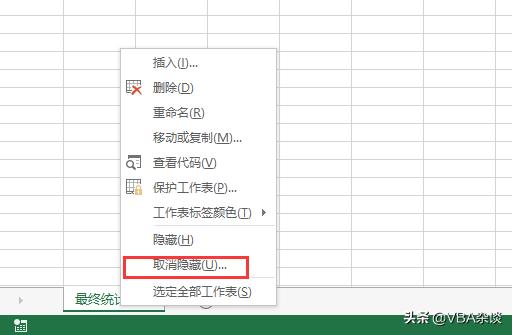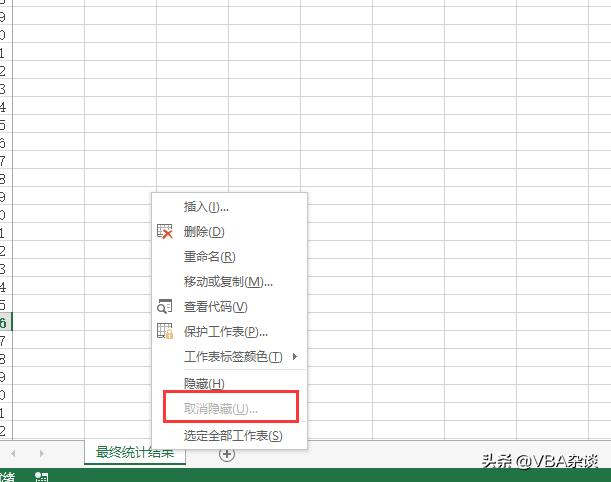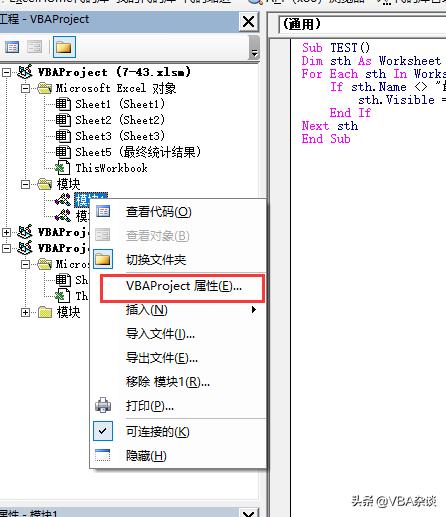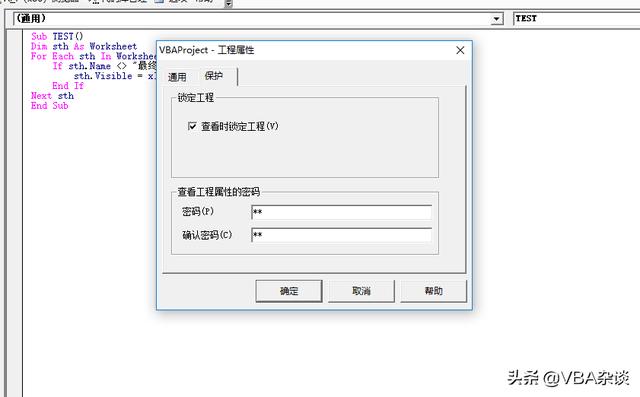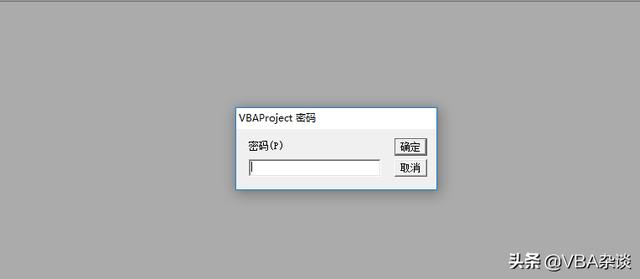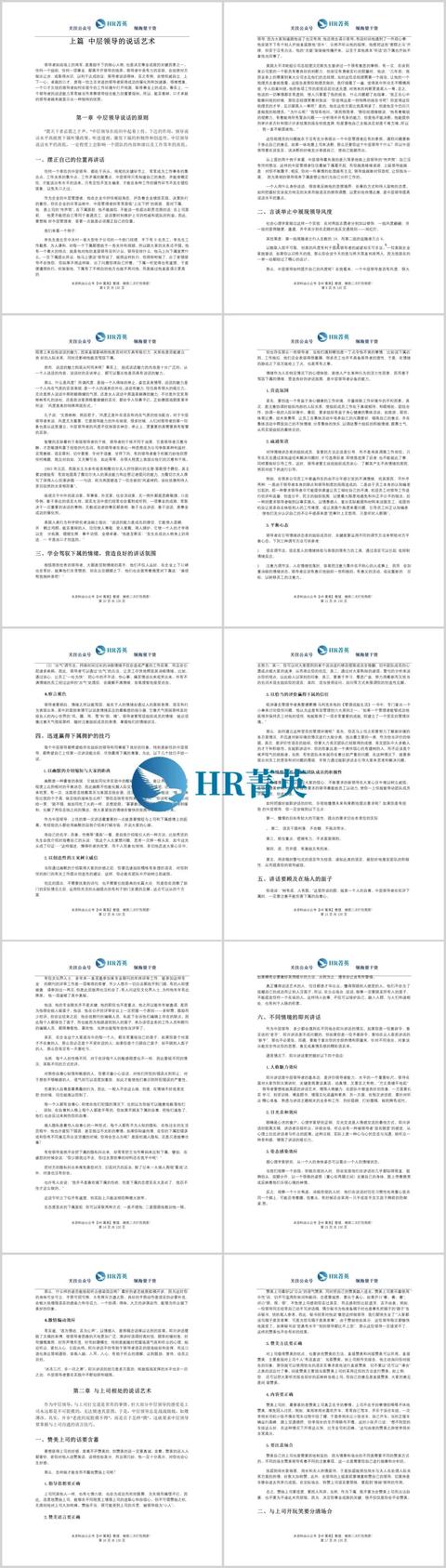前景提要(文末提供源码下载)
昨晚我们玩了一下工作表的批量隐藏,整体代码非常的简单,只有短短的几行,精华只有一句话
sth.Visible = xlSheetHidden
不过有小伙伴表示不服,因为他发现工作表隐藏了之后,不用代码也可以取消隐藏,就是鼠标右键就可以
好吧,因为当初仅仅是考虑到工作表隐藏不可见,并没有考虑太深入,不过既然大家发现了这个BUG,我们今天就来修复这个BUG,今天我们来尝试下深度隐藏,以实现大家的要求,通过代码隐藏之后,只能通过代码取消隐藏,绝对不可能通过鼠标去取消隐藏
代码区
暂且我们称之为深度隐藏吧
说起来那么玄乎,其实实现起来也是非常的简单,看代码
Sub TEST() Dim sth As Worksheet For Each sth In Worksheets If sth.Name <> "最终统计结果" Then sth.Visible = xlSheetVeryHidden End If Next sth End Sub
看看效果
不仅仅成功的实现了工作表的批量隐藏,而且,你完全没有办法通过鼠标去取消隐藏,就算是知道有隐藏的工作表,你也不能通过鼠标来取消隐藏了。
如果想要取消的话,只能通过我们上节学习的代码的方式来取消隐藏了。 没有代码的情况下是没有办法取消隐藏的
可能这时候大家就会问了,是不是这样任何知道取消代码的人,都可以通过再写一次代码就可以隐藏了呢?
其实也简单,你设置下密码保护
如果人家要更改密码的话,就。。。
不行咯
代码分析
今天的代码也很简单
就一句话
sth.Visible = xlSheetVeryHidden
工作表的深度隐藏
=======================================================
本节课的案例源码已经上传,需要的小伙伴后台私信“7-43-8”,希望大家多支持~~,多多关注 ~ ~
好了,明晚19:00,准时再见!
,